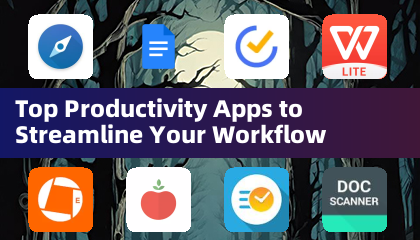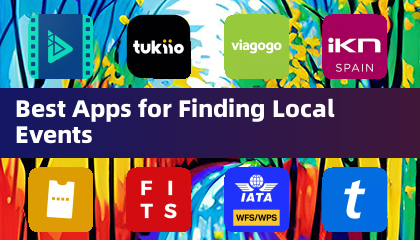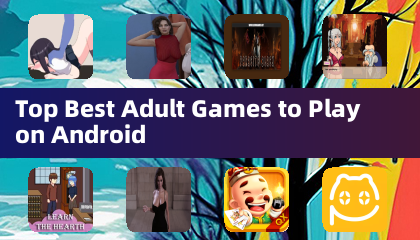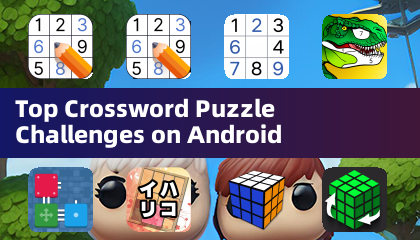对于 *“使命召唤 *”(例如“使命召唤”)的高级AAA标题,最佳性能至关重要。但是, *黑色操作6 *有时可能会掉落,从而产生颗粒状的,模糊的视觉效果,从而有助于浸没和阻碍目标获取。如果您正在遇到此问题,让我们修复它。
目录
- 为什么黑色行动6看起来颗粒感和模糊?
- 如何在《使命召唤:黑色行动6》中关闭模糊
- 如何减少谷物并提高黑色行动6的清晰度6
- 如何改善黑色行动6图像细节和纹理
为什么黑色行动6看起来颗粒感和模糊?
如果尽管最佳的硬件设置(确保以最高的分辨率确保您的控制台输出),则Black Ops 6显得颗粒感和模糊,则游戏内设置可能是罪魁祸首。即使进行了先前的调整,更新有时也可以重置默认值,从而导致问题。关键设置位于图形设置中,特别是显示,质量和查看选项卡。质量标签是图像清晰度最有影响力的选项。
如何在《使命召唤:黑色行动6》中关闭模糊
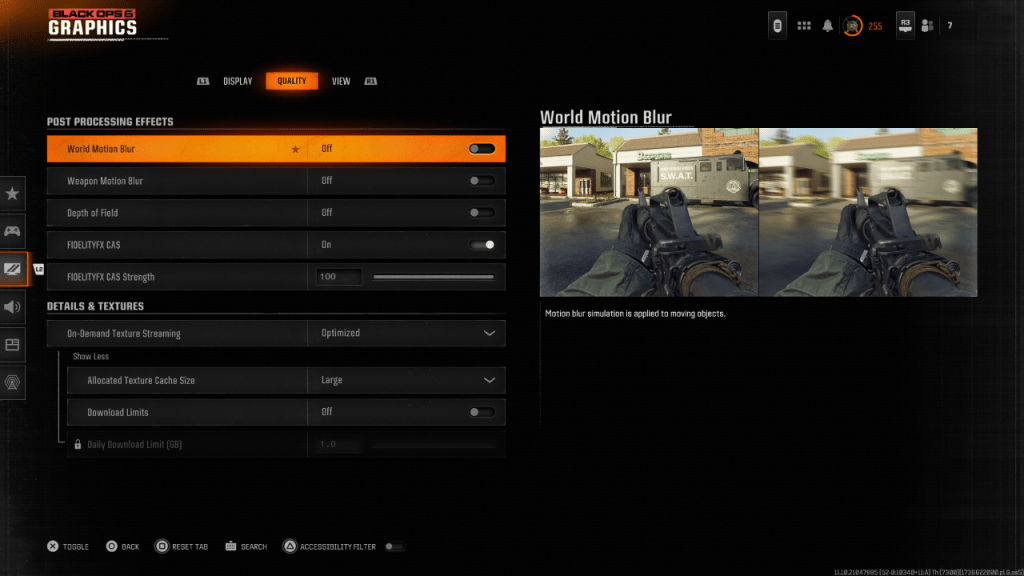
许多游戏都利用运动模糊和景深来获得电影感觉,从而模拟相机镜头的效果。尽管在叙事驱动的游戏中沉浸式,但这种添加的模糊会显着影响Black Ops 6之类的快节奏标题的目标可见性。
禁用这些效果:
- 导航到图形设置,选择“质量”选项卡,然后滚动以发布处理效果。
- 将世界运动模糊设置为关闭。
- 将武器运动模糊设置为关闭。
- 将景深设置为关闭。
如何减少谷物并提高黑色行动6的清晰度6
调整模糊设置后,您可能仍会遇到图像质量问题。错误的伽马和亮度校准可能是原因。
- 转到“黑色操作” 6图形设置中的“显示”选项卡。
- 调整伽马/亮度滑块,直到几乎看不见中心面板中的“使命召唤徽标”。 50的值通常很好地工作,但是可能需要个人调整。
- 在“质量”选项卡中,确保FidelityFX CAS已打开。这使AMD FidelityFX对比度自适应锐化,增强了场景清晰度。尽管默认强度为50/100,但增加到100的强度可能会进一步提高清晰度。
- 如果问题持续存在,那么按需纹理流可能就是问题。
如何改善黑色行动6图像细节和纹理
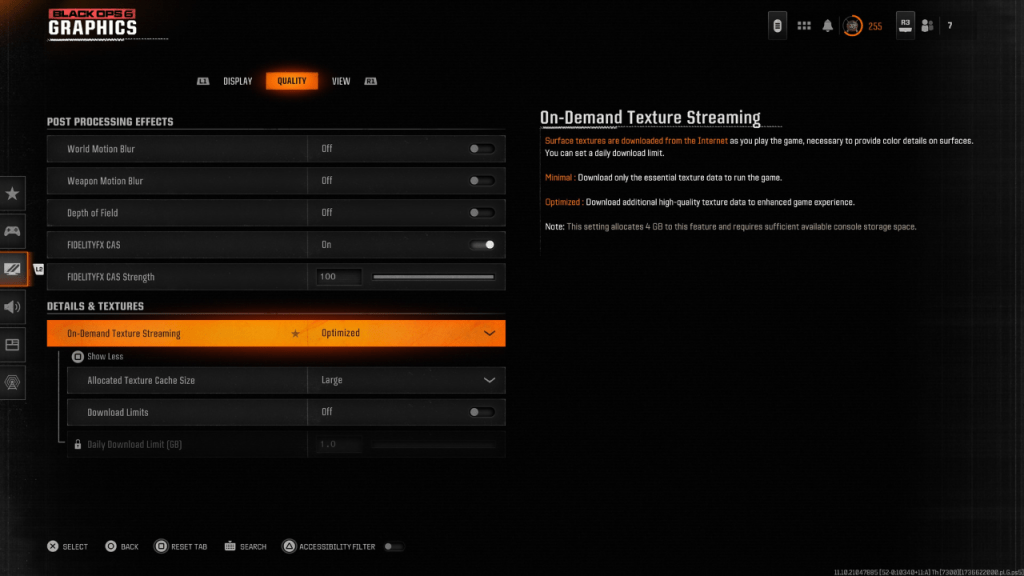
为了管理现代化召唤游戏的大型文件大小, Black Ops 6使用按需纹理流。玩游戏时下载纹理,减少存储需求,但可能会影响图像质量。
用于最佳视觉效果:
- 在详细信息和纹理设置(质量选项卡)中,为按需纹理流选择“优化”。这将下载更高质量的纹理数据。
- 将分配的纹理缓存大小增加到大(需要更多的存储空间,但允许同时加载更多纹理)。
- 如果您的互联网计划允许,请禁用下载限制以确保Black Ops 6下载所有必要的高分辨率纹理。
通过遵循以下步骤,您应该显着提高《使命召唤:黑色行动6》的视觉质量,从而消除了谷物和模糊,从而使更流畅,更身临其境的体验。

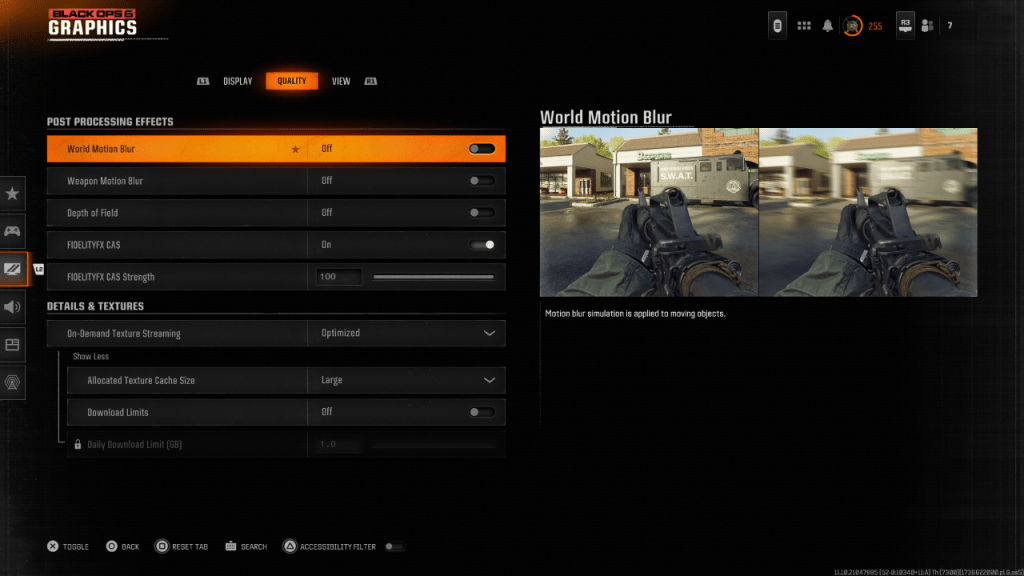
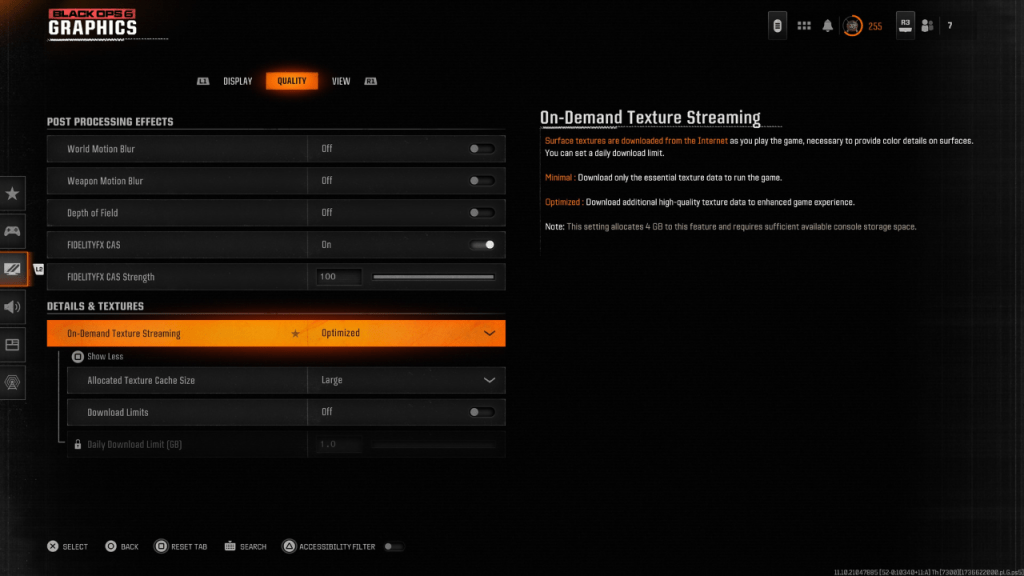
 最新文章
最新文章